2 Maneiras para Transferir Música do iPhone Antigo para Novo iPhone 8 sem iTunes
Rita atualizou em 31/07/2024 para Transferência de Dados de iPhone|Mais Artigos
Resumo:
Depois de comprar o novo iPhone 8, transferir música do seu antigo iPhone para o seu novo iPhone pode ser uma das coisas que você quer fazer primeiramente. Aqui, nesta publicação no blog, são apresentadas duas maneiras gratuitas sobre como importar música do iPhone antigo para o novo iPhone 8. Espero que as ache úteis.
Quando você recebe um novo iPhone 8, precisa enriquecer o conteúdo do seu dispositivo recém-comprado, você pode transferir fotos para o seu iPhone 8 para aproveitar a felicidade carregada pelas fotos, sincronizar contatos para o iPhone 8 por nunca perder contato com o seu antigo amigos ou importar música para o seu novo iPhone por nunca perder suas músicas favoritas, conforme detalhado nesta publicação no blog. Continue lendo e você aprenderá as 2 maneiras fáceis e gratuitas de fazê-lo.
Nós sempre gostamos de usar o iTunes para transferir dados de iPhone para iPhone, mas a velocidade de operação do iTunes pode ser muito lenta quando funcionar. Ninguém gosta disso. Portanto, é importante para nós encontrar uma escolha alternativa do iTunes. EaseUS MobiMover é uma das melhores opções aqui. É uma ferramenta de transferência de iPhone recentemente lançada. MobiMover tem quase todas as funções do iTunes, enquanto isso, também possui uma excelente função de gerenciamento de arquivos personalizados. Isso irá ajudá-lo a enviar arquivos de música para um novo iPhone.
Passo 1. Conecte seu iPhone antigo e o novo iPhone ao computador e execute o EaseUS MobiMover.
Permita que o EaseUS acesse seus iPhones clicando em "Permitir" neste programa e toque em "Confiar" nos dois iPhones.
Clique em "iPhone para iPhone" e defina a direção da transferência do iPhone antigo para o novo iPhone, como Transferir do "iPhone" para "EaseUS". Clique em Avançar para continuar.
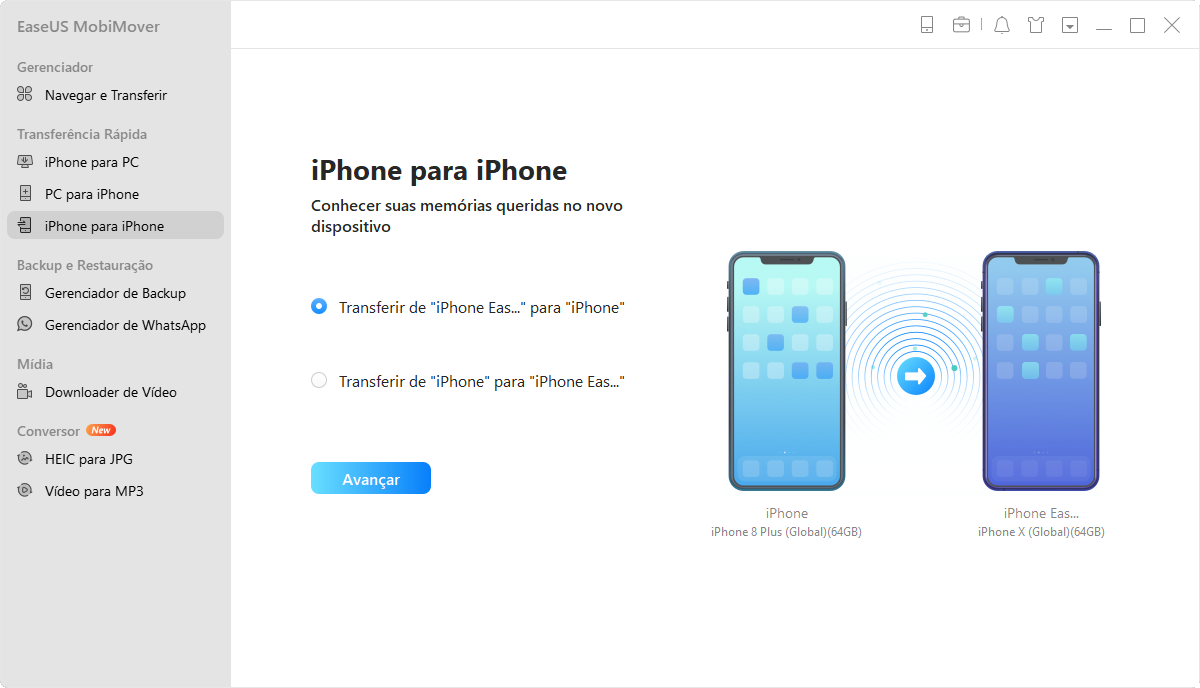
Passo 2. Expanda "Áudio" para selecionar "Música" no iPhone antigo.
O EaseUS MobiMover permite transferir toda a biblioteca de músicas do iPhone antigo para o novo iPhone.
Passo 3. Clique em "Transferir" para começar a transferir músicas do iPhone antigo para o seu novo iPhone.
Quando o processo terminar, abra o aplicativo Música no seu novo iPhone para visualizar o conteúdo transferido.
AirDrop está disponível no seu iPhone. Você certamente pode usá-lo para transferir dados do iPhone, mas uma música por hora. As etapas detalhadas são mostradas abaixo.
Etapa 1: Abra o Central de Controle em ambos os seus dispositivos.
Etapa 2: Ative o AirDrop e configure seu dispositivo para ser descoberto por "Contatos Somente" ou "Todos".
Etapa 3: Acesse o aplicativo de Música no seu iPhone antigo e reproduza a música que deseja transferir.
Etapa 4: Na janela de reprodução, toque no ícone AirDrop na parte inferior da tela e escolha o seu iPhone 8.
Etapa 5: No seu iPhone 8, clique em "Aceitar" para começar a receber a música.
Artigos relacionados
5 melhores aplicativos para imprimir mensagens de texto do iPhone em 2024🏅
3 métodos fáceis para converter vídeo do iPhone para MP4
As 10 principais maneiras de transferir fotos de um telefone para outro [ATUALIZAÇÃO DE 2024]
Como transferir fotos do Samsung para o Mac [7 maneiras]